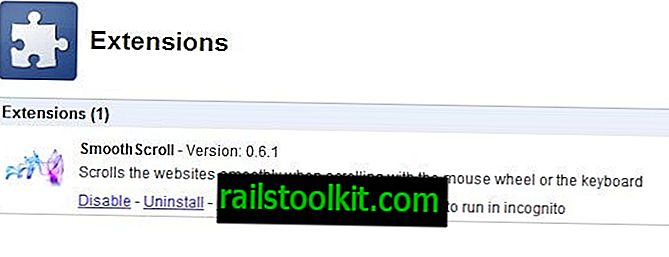Pokud používáte operační systém Windows 8 a nezáleží na tom, zda stále používáte Windows 8 nebo jste upgradovali na Windows 8.1, možná jste si všimli, že systém najednou spouští úlohy údržby.
Zatímco některé z těchto úkolů jsou definovány tak, aby se prováděly pouze v době, kdy je systém nečinný a nepoužívá se, můžete si všimnout, že jsou úkoly spuštěny bez ohledu na to.
Pokud tedy hrajete hru pro více hráčů, sledujete filmy ve vysokém rozlišení nebo provozujete jiné úkoly, které vyžadují hodně výkonu a systémových prostředků, možná jste si všimli, že se věci během této doby zpomalí.
I když k tomu nedojde, pokud používáte špičkový stroj, může být velmi problémem u systémů s nízkým až středním výkonem.
Další věc, kterou je třeba zvážit, je, že Windows probudí počítač, aby v systému spustil běžnou úlohu údržby.
Jak funguje plánovaná údržba
Automatická údržba byla navržena tak, aby řešila několik problémů souvisejících s údržbou, se kterými se uživatelé setkali v předchozích verzích systému Windows.
Cílem této funkce je zkombinovat všechny úkoly související s údržbou, jako je kontrola aktualizací systému Windows a softwaru, spouštění defrag nebo provádění antivirových prověřování, a včetně těch, které provádějí Windows a vývojáři třetích stran, aby je spouštěli, aniž by to mělo dopad na výkon nebo energetickou účinnost počítače .
Windows ve výchozím nastavení naplánuje automatickou údržbu tak, aby běžela každý den ve 3:00 nebo 2:00. Denní limit je nastaven na 1 hodinu, což znamená, že nebude běžet déle než den.
Bude také spuštěn, pouze pokud je počítač nečinný, a zastaví úlohy údržby, jakmile se použití vrátí a začne znovu používat počítač.
Úlohy údržby jsou obnoveny, když je počítač znovu v nečinnosti s důležitou změnou. Úkoly označené jako kritické budou spuštěny bez ohledu na akci uživatele nebo zatížení.
Další informace o úlohách automatické údržby jsou k dispozici na webu MSDN.
Zakázat úkoly údržby

Zakázáním úkolů údržby můžete tyto problémy vyřešit. Doporučuje se zakázat úkoly a zjistit, zda tomu tak skutečně je. Pokud tomu tak není a problémy, které se vyskytují, jsou způsobeny něčím jiným, možná budete chtít zvážit povolení úkolů znovu.
- Klepnutím na klávesu Windows vyvoláte rozhraní úvodní obrazovky. Pokud jste již na to, tento krok přeskočte.
- Zadejte Plánovač úloh a klikněte na výsledek plánovaných úloh. Tím se otevře Plánovač úloh systému Windows.
- Přejděte do následující složky: Knihovna plánovače úloh> Microsoft> Windows> TaskScheduler
- Úkoly údržby jsou zobrazeny vpravo.
Pravým tlačítkem myši klikněte na Pravidelná údržba a v místní nabídce vyberte příkaz Zakázat. Tím se tato úloha vypne, aby již nemohla být spuštěna. Stejnou operaci můžete provést také v případě úlohy Idle Maintenance, i když by to ve skutečnosti nemělo být nutné.
Systém Windows již nebude zakázané úlohy spouštět. Je na vás, abyste určili, zda je to prospěšné pro výkon systému nebo ne. Pokud používáte systém jako obvykle, mělo by být zřejmé, zda tomu tak je nebo ne.
Jako vedlejší účinek můžete deaktivovat funkci probuzení, kterou údržba spouští ke spuštění úlohy. Pokud se jedná o problém, který si všimnete, můžete alternativně změnit čas provádění úlohy údržby.
Pomocí Úlohy je možné změnit jak čas, tak probuzení. Chcete-li tak učinit, musíte poklepat na úlohu v Plánovači úloh.
- Přepněte na Triggers a vyberte Upravit. Zde můžete změnit čas spuštění úlohy na PC.
- Po provedení změny a kliknutí na tlačítko OK přepněte na Podmínky.
- Chcete-li tuto funkci také zakázat, zrušte zaškrtnutí políčka „Probudit počítač pro spuštění této úlohy“.